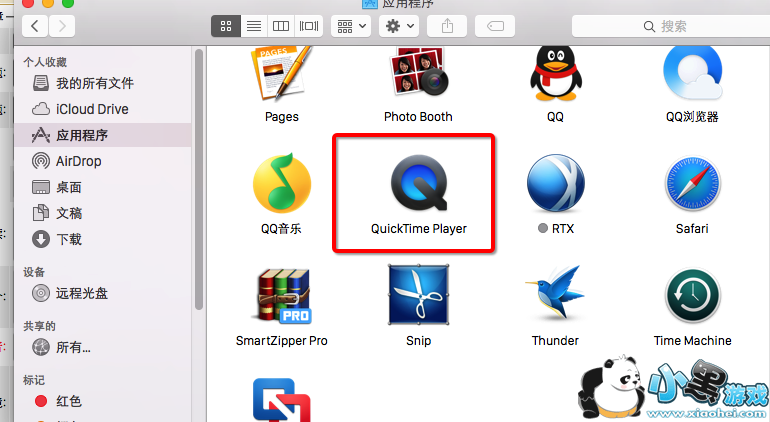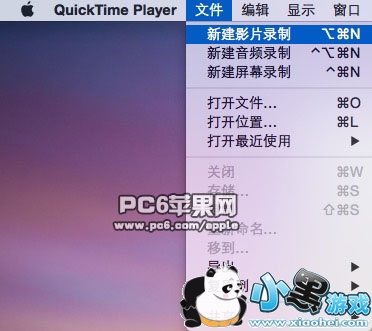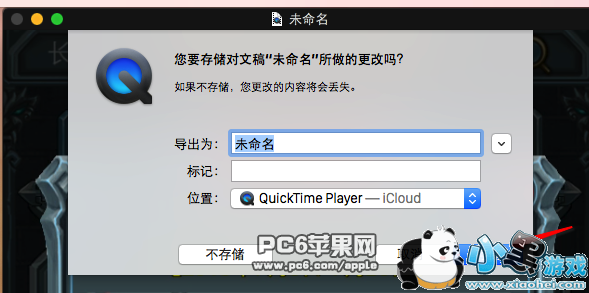iPhone怎么录制屏幕呢?按照以往的做法,一般需要先越狱iPhone,再安装第三方的工具类软件才能进行iPhone屏幕录制。但现在只要你的iPhone升级到了iOS 8,拥有一台安装了OS X Yosemite 系统的Mac 就可无须越狱直接进行iPhone的屏幕录制工作了,我们只需要用到Mac自带的 QuickTime Player 应用来通过 USB 线对 iOS 8 的屏幕内容进行录屏。下面PC6小编给大家带来详细的操作步骤;
1、要开始对 iOS 8 设备屏幕的录制,你需要首先在运行 OS X Yosemite 的 Mac 上运行 QuickTime Player 应用。我们可以在应用程序里面找到它。
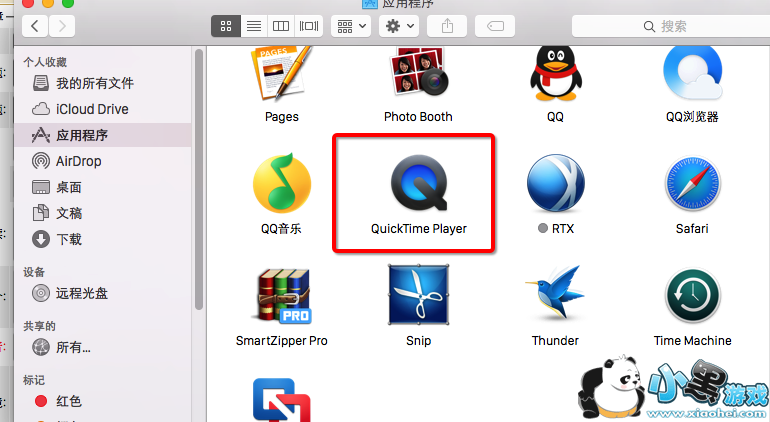
2、然后在右上角点击“文件”>新影片录制(New Movie Recording)。
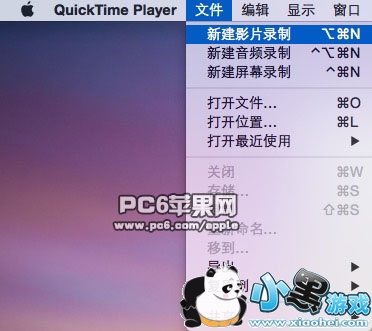
3、点击后,QuickTime Player 将会打开并且试图通过 FaceTime 摄像头对你进行录制。接下来你需要移动到录制按钮旁边的下拉式箭头,并从源列表中选择你的 iOS 设备,如下图。

你可以选择视频输入和音频的导入。你可以从 iOS 或者 Mac 中导入视频,也可以从 iOS 或者 Mac 中导入音频。
4、录制完成后,记得存储好视频文件,录制好的文件格式为MOV格式,如果需要上传至网络可能需要进行视频格式转换。
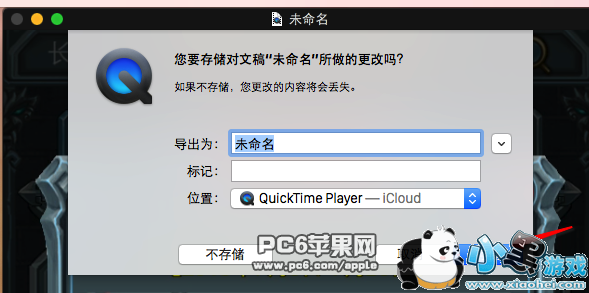
这个录屏功能对于 OS X 来说是一个有用的补充,也适合那些需要录制游戏视频或者是教程视频的人使用。一旦将运行 iOS 8 系统的设备通过 USB 线插入到运行 OS X Yosemite 的 Mac 中,你的 iOS 8 设备就会出现在相机源列表中。这样你就可以很简单地转换到录制 iOS 8 设备屏幕的功能,非常方便快捷。
更多 0
- 装机必备更多
Tags:
责任编辑:小黑游戏
 AR全防框架软件永久免费版手机端安装17.7 |02-27
AR全防框架软件永久免费版手机端安装17.7 |02-27 同城约会吧社交软件v16.5.0无广告版157.7 |02-27
同城约会吧社交软件v16.5.0无广告版157.7 |02-27 BOSS校长app最新v4.5.7安卓版手机安装45.49 |02-27
BOSS校长app最新v4.5.7安卓版手机安装45.49 |02-27 火星瓦瓦数字藏品交易平台最新v1.0.14手机版安装15.8 |02-27
火星瓦瓦数字藏品交易平台最新v1.0.14手机版安装15.8 |02-27 好奇绘本软件v1.0.0永久免费版安装包11.10 |02-26
好奇绘本软件v1.0.0永久免费版安装包11.10 |02-26 爱玩实时变声器v3.0纯净无广告版安装包56.5 |02-26
爱玩实时变声器v3.0纯净无广告版安装包56.5 |02-26 OpenAI最新模型sora手机版v1.0极速安装100 |02-25
OpenAI最新模型sora手机版v1.0极速安装100 |02-25 Hay全球交友app手机客户端在线安装116 |02-25
Hay全球交友app手机客户端在线安装116 |02-25 全能答题手学习软件手机版免费安装43.7 |02-25
全能答题手学习软件手机版免费安装43.7 |02-25